Specialiųjų simbolių įterpimas į Word 2010
Kartais gali prireikti įterpti neįprastą simbolį į Word 2010 dokumentą. Perskaitykite, kaip lengvai tai padaryti su mūsų patarimais ir simbolių sąrašu.
Prieš kelerius metus „Microsoft“ nusipirko įmonę „Skype“, kuri siūlo labai aptakią internetinę paslaugą, apimančią konferencinius skambučius, vaizdo pokalbius, momentinius pranešimus ir kitus bendradarbiavimo įrankius. „Microsoft“ po truputį įtraukė „Skype“ į „Microsoft Office“ šeimą, kad būtų lengviau susisiekti su tolimais bendradarbiais, kurie nori atlikti reikalus.
Prieš nustatydami arba naudodami „Skype“ susitikimus, turite atidaryti „Skype“ verslui programą, kuri jau yra jūsų kompiuteryje kaip „Microsoft Office“ rinkinio dalis, ir prisijungti prie „Skype“. Daugeliu atvejų jūsų „Windows“ prisijungimo informacija pateks į „Skype“. Kitu atveju kreipkitės į sistemos administratorių, kad sužinotumėte prisijungimo informaciją.
Jei jūsų kompiuteryje veikia „Skype“, „Skype“ galite paversti virtualia konferencijų sale, kai nustatote susitikimą naudodami „Outlook“. Naujo susitikimo formoje yra net „Skype“ mygtukas. Jei spustelėsite šį mygtuką nustatydami susitikimą, jūsų kvietimo į susitikimą tekste bus rodoma nuoroda Prisijungti prie „Skype“ susitikimo. Tai viskas, ką jums reikia padaryti norint sukurti „Skype“ susitikimą. Tai taip paprasta, kad beveik sunku patikėti.
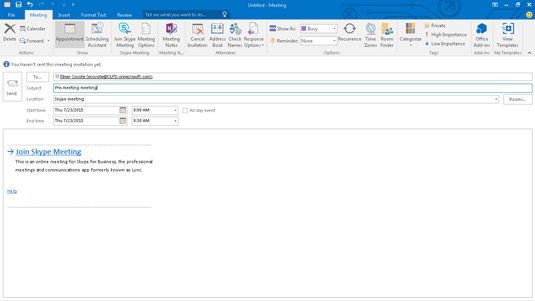
Sukurti „Skype“ susitikimą programoje „Outlook“ taip paprasta, kaip spustelėti mygtuką Prisijungti prie „Skype“ susitikimo.
Vienintelis dalykas, lengviau nei surengti „Skype“ susitikimą, yra prisijungti prie jo. Atėjus susitikimo laikui, tiesiog eikite į kalendorių ir dukart spustelėkite susitikimą, kad jį atidarytumėte. Spustelėkite nuorodą Prisijungti prie „Skype“ susitikimo ir būsite automatiškai nukreipti į „Skype“ programą, o garso konferencija jau bus pradėta. „Skype“ paverčia jūsų kompiuterį garsiakalbių ir vaizdo konferencijų sistema.
Jei girdite žmones kalbančius, tiesiog pasikalbėkite ir prisijunkite prie konferencijos. Baigę konferenciją, uždarykite „Skype“ spustelėdami X viršutiniame dešiniajame „Skype“ ekrano kampe.
Kartais gali prireikti įterpti neįprastą simbolį į Word 2010 dokumentą. Perskaitykite, kaip lengvai tai padaryti su mūsų patarimais ir simbolių sąrašu.
„Excel 2010“ naudoja septynias logines funkcijas – IR, FALSE, IF, IFERROR, NOT, OR ir TRUE. Sužinokite, kaip naudoti šias funkcijas efektyviai.
Sužinokite, kaip paslėpti ir atskleisti stulpelius bei eilutes programoje „Excel 2016“. Šis patarimas padės sutaupyti laiko ir organizuoti savo darbalapius.
Išsamus vadovas, kaip apskaičiuoti slankiuosius vidurkius „Excel“ programoje, skirtas duomenų analizei ir orų prognozėms.
Sužinokite, kaip efektyviai nukopijuoti formules Excel 2016 programoje naudojant automatinio pildymo funkciją, kad pagreitintumėte darbo eigą.
Galite pabrėžti pasirinktus langelius „Excel 2010“ darbalapyje pakeisdami užpildymo spalvą arba pritaikydami ląstelėms šabloną ar gradiento efektą.
Dirbdami su laiko kortelėmis ir planuodami programą „Excel“, dažnai pravartu lengvai nustatyti bet kokias datas, kurios patenka į savaitgalius. Šiame straipsnyje pateikiami žingsniai, kaip naudoti sąlyginį formatavimą.
Sužinokite, kaip sukurti diagramas „Word“, „Excel“ ir „PowerPoint“ programose „Office 365“. Daugiau informacijos rasite LuckyTemplates.com.
„Excel“ suvestinės lentelės leidžia kurti <strong>pasirinktinius skaičiavimus</strong>, įtraukiant daug pusiau standartinių skaičiavimų. Šiame straipsnyje pateiksiu detalius nurodymus, kaip efektyviai naudoti šią funkciją.
Nesvarbu, ar dievinate, ar nekenčiate Word gebėjimo išjuokti jūsų kalbos gebėjimus, jūs turite galutinį sprendimą. Yra daug nustatymų ir parinkčių, leidžiančių valdyti „Word“ rašybos ir gramatikos tikrinimo įrankius.





